来源:www.uzhushou.cn 时间:2017-11-17 08:15
联想拯救者15-isk笔记本是一款拥有着15.6英寸显示屏的笔记本电脑,其搭载了intel酷睿第六代i5处理器以及gtx960m独立显卡,能够为用户们带来不错的游戏体验,那么这款联想拯救者15-isk笔记本如何设置u盘启动呢?下面为大家介绍联想拯救者15-isk笔记本使用bios设置u盘启动教程。
bios设置u盘启动方法:
1、将制作完成u助手u盘启动盘连接至电脑,重启或开机电脑后在显示器中出现联想开机画面的时候按下u盘启动快捷键f12键,如图所示:
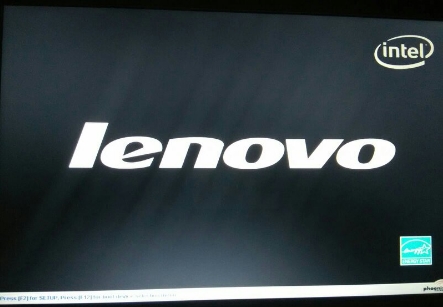
2、进入快捷启动项的选择界面后,我们选择u盘所在的位置,按回车键进入,如图所示:
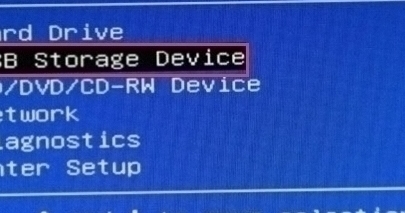
3、等待片刻,顺利进入u助手主菜单,如图所示:
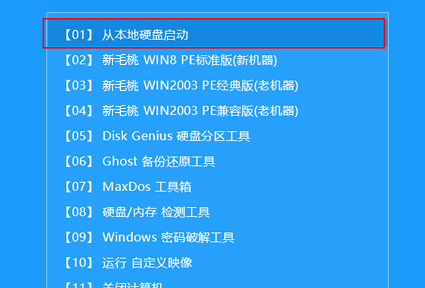
关于联想拯救者15-isk笔记本使用bios设置u盘启动的操作步骤就为用户们详细分享到这边了,如果用户们对设置u盘启动感兴趣可以参考上述方法步骤进行操作哦,希望本篇教程对大家有所帮助,更多设置u盘启动教程请关注u助手官方网站。
责任编辑:u助手:http://www.uzhushou.cn